Este artículo sólo se aplica a: Modelos Aspire A515-44, A515-45 y A515-46.
La serie Aspire 5 incluye una bahía de almacenamiento que permite la instalación de un disco duro secundario de 2.5" o una unidad de estado sólido. Siga los siguientes pasos para instalar una unidad secundaria en su sistema.
Nota: Acer recomienda utilizar una muñequera antiestática cuando añada hardware a su sistema.
1) Retire el adaptador de corriente y asegúrese de que el sistema está completamente apagado.
2) Utilice un destornillador para retirar los 11 tornillos de la carcasa inferior.

3) Levante con cuidado la cubierta de la base con una herramienta de palanca para liberar los pestillos. Empiece por el lado inferior y luego continúe liberando los pestillos restantes en los lados izquierdo y derecho.

4) Sujete y retire la cubierta de la base del sistema y localice el compartimento del disco duro.

5) Deslice el módulo del disco duro (D) en el soporte.

Importante: Al colocar el módulo de disco duro en el soporte, asegúrese de que la flecha marcada (G) esté orientada en la dirección correcta, como se muestra en la imagen anterior.
6) Fije el disco duro al soporte con cuatro (4) tornillos (F).
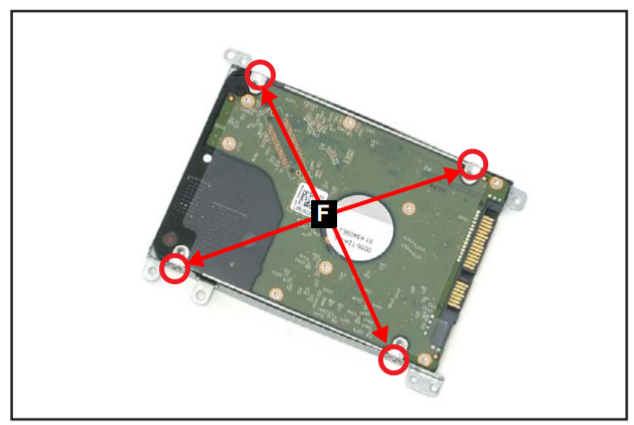
7) Conecte el cable del disco duro al conector del módulo del disco duro (E).
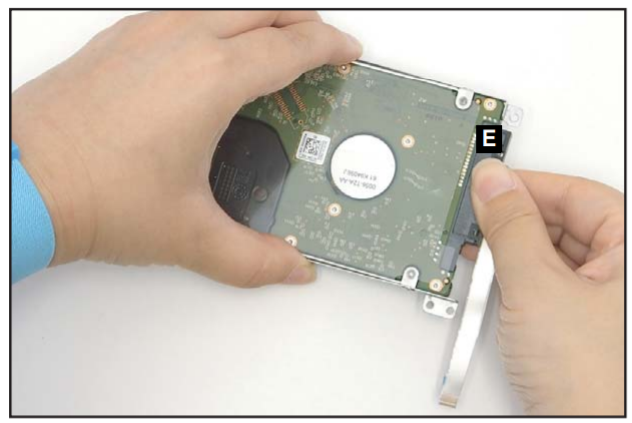
8) Coloque el módulo de disco duro montado (D) en su compartimento. Asegúrese de que los pasadores de guía (H) y los orificios de los tornillos del soporte del disco duro están correctamente alineados.

9) Fije el soporte del disco duro con cuatro (4) tornillos (C).
10) Conecte el cable del disco duro al conector de la placa base (B) y cierre el pestillo.

11) Conecte el cable de la placa USB (A) a los conectores de la placa base y de la placa USB y cierre los pestillos.
12) Vuelva a colocar la carcasa inferior en su sitio y fíjela con los 11 tornillos que retiró en el paso 2.









